
资料下载

如何设置英特尔NUC以使用BLE与TI SensorTag交互
描述
概述
在本教程中,我们将学习如何设置英特尔 NUC 以使用 BLE(低功耗蓝牙)与 TI SensorTag 交互。littleb库将用于蓝牙通信。
设置
-
按照英特尔 NUC 的 Arduino Create 入门流程并选择 Ubuntu Linux 选项。注意:确保在
Ubuntu“Get a customized OS for your Gateway”步骤中选择“”!
- 设置并重新启动 NUC 后,将蓝牙 4.0 USB 适配器连接到 NUC。
-
通过按下连接到 NUC 的键盘打开终端会话。
CTRL+ALT+F1
- 使用您之前设置的凭据登录。
- 默认情况下,Ubuntu 安装不包含所需的蓝牙软件,可以通过运行以下命令进行安装:
sudo apt-get update && sudo apt-get install bluez
-
该
littleb库要求您启用bluetoothd实验性支持。这可以通过编辑/etc/systemd/system/bluetooth.target.wants/bluetooth.serviceNUC 上的文件来完成。更改:
ExecStart=/usr/lib/bluetooth/bluetoothd
行至:
ExecStart=/usr/lib/bluetooth/bluetoothd -E
(添加 -E)。
- 完成此更改后,重新启动 NUC:
sudo reboot
加载草图
现在 NUC 已经配置了littleb库的必要要求,我们可以使用 Arduino Create 加载草图。
在 Arduino Create 中,打开 Arduino Web 编辑器并从下拉列表中选择您的英特尔 NUC 设备。然后单击Examples 菜单项,然后单击 ,然后从库中From Libraries选择SensortagButton 示例。littleb
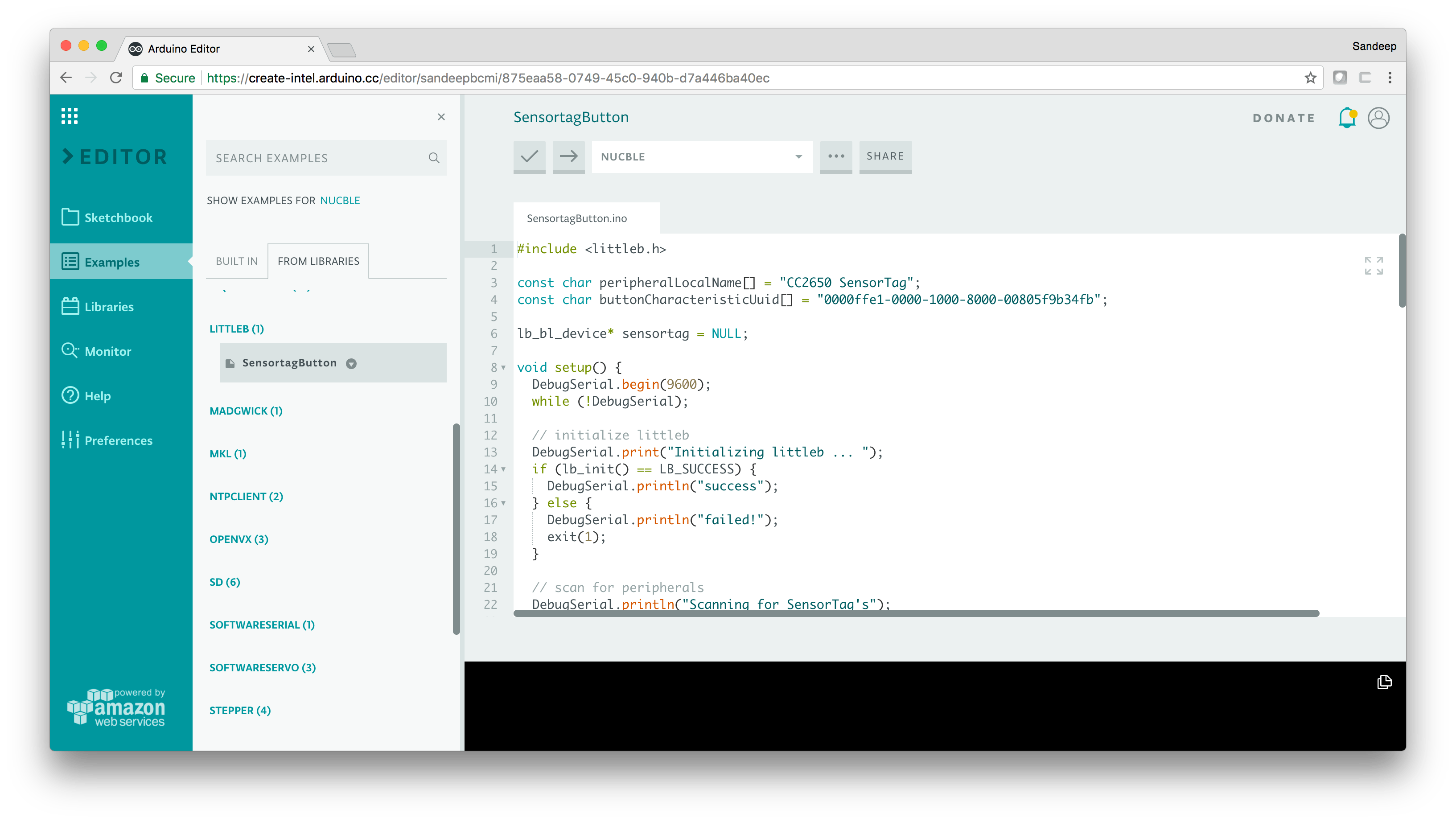
接下来,单击Monitor 左侧隐藏侧的菜单项。这将允许您监视 DebugSerial 草图内条目的输出。
监视器部分打开后,单击上传 ( ->) 按钮以构建草图并将其上传到您的英特尔 NUC。将草图上传到英特尔 NUC 后,按下 TI SensorTag 左侧的按钮使其广告。广告时,绿色 LED 将开始闪烁。
该SensortagButton 草图以 15 秒的间隔连续扫描 SensorTag。一旦发现 SensorTag,它将尝试连接到它,发现它的服务并订阅按钮特征 ( 0000ffe1-0000-1000-8000-00805f9b34fb) 以获取通知。
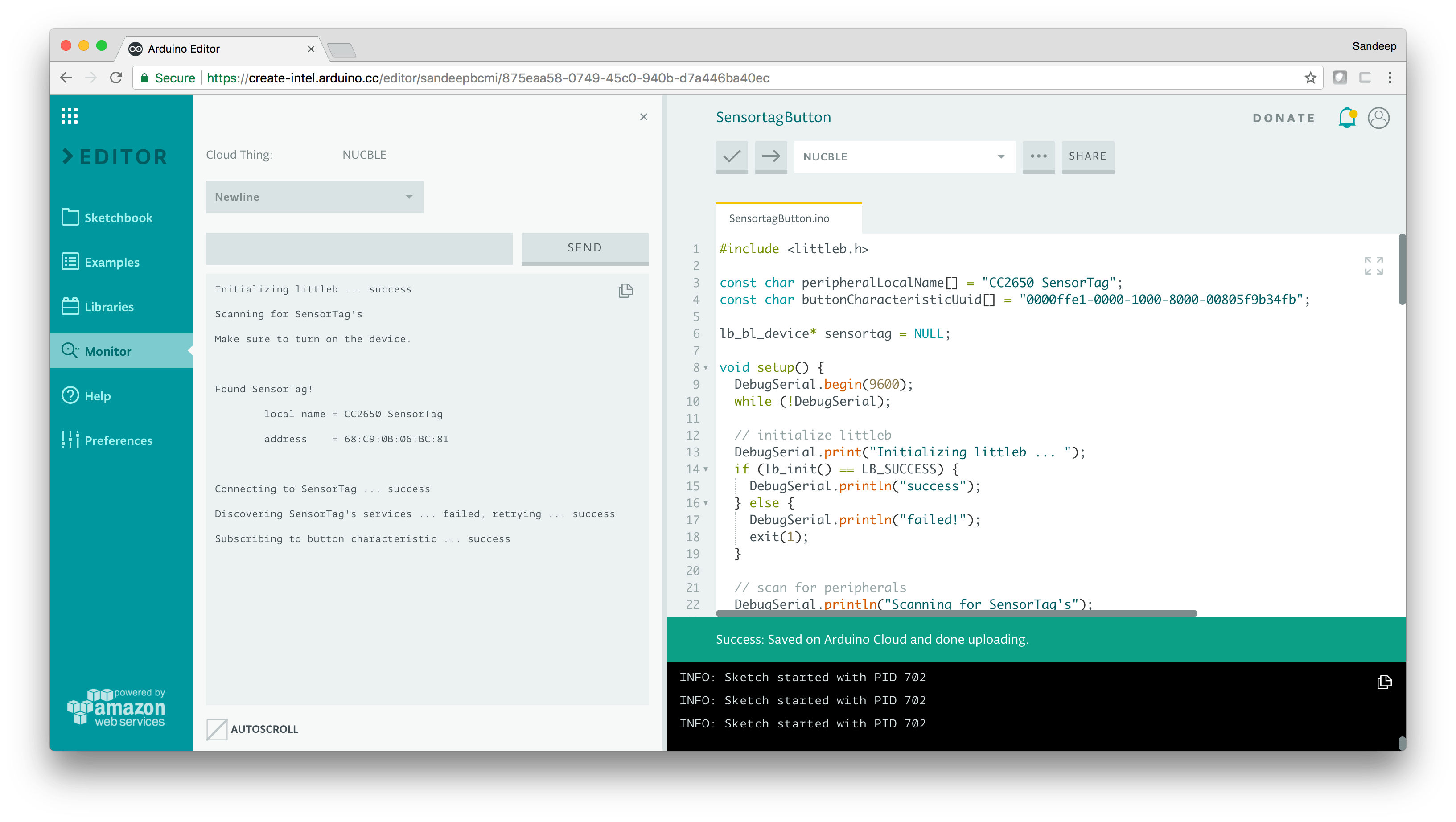
现在您可以按 SensorTag 上的左右按钮,它会发送通知 Intel NUC。 草图处理通知并打印出已按下的按钮(如果有)。SensortagButton
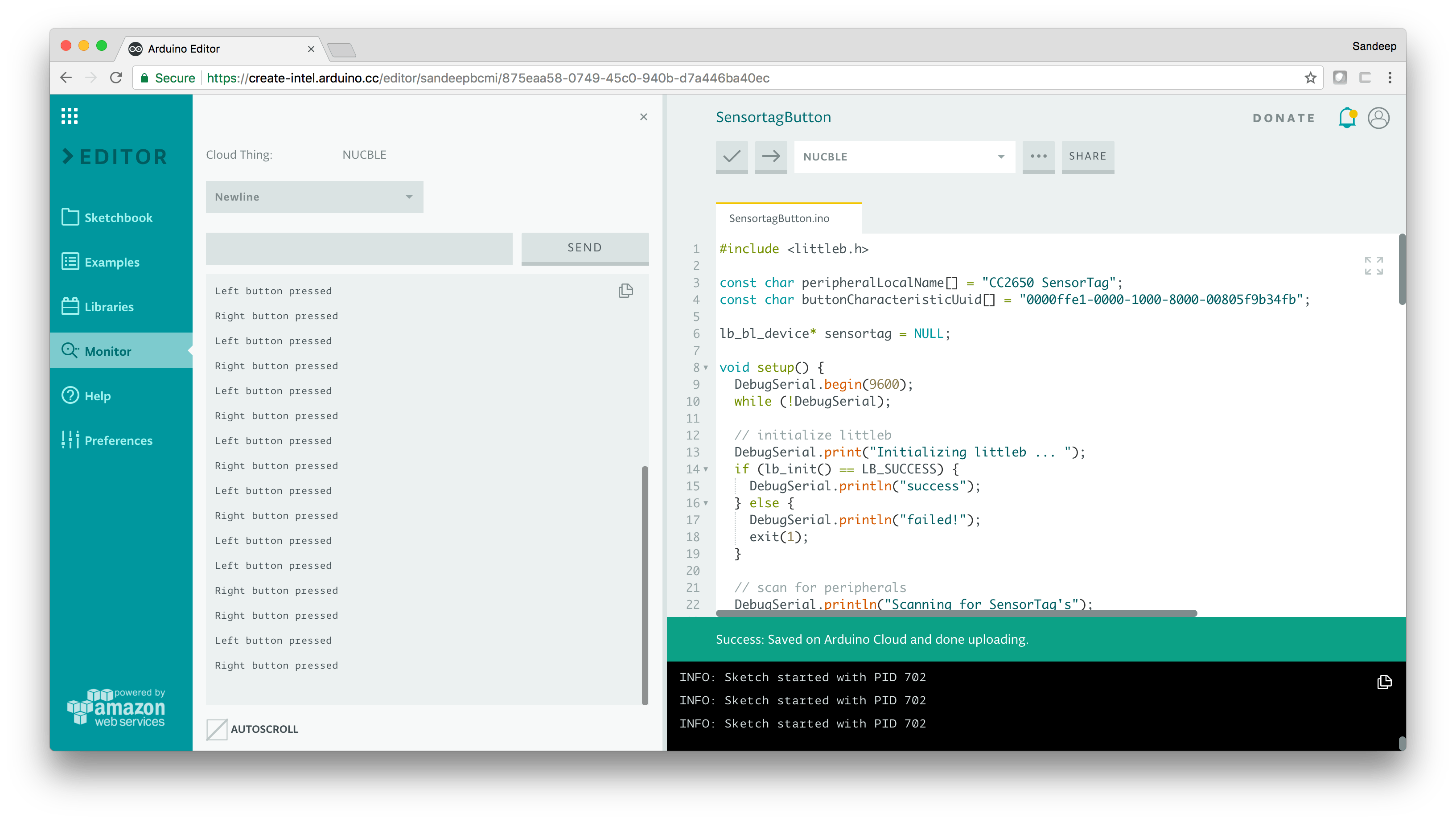
下一步
本教程向您介绍了如何设置 NUC 并使用该littleb 库通过 BLE 与 TI SensorTag 进行交互。监控按钮特性并将事件打印到 Arduino Create 监控区域。
TI SensorTag在 BLE 上公开了许多其他功能,您可以使用示例SensortagButton 草图作为与它们交互的起点。
声明:本文内容及配图由入驻作者撰写或者入驻合作网站授权转载。文章观点仅代表作者本人,不代表电子发烧友网立场。文章及其配图仅供工程师学习之用,如有内容侵权或者其他违规问题,请联系本站处理。 举报投诉
- 相关下载
- 相关文章





